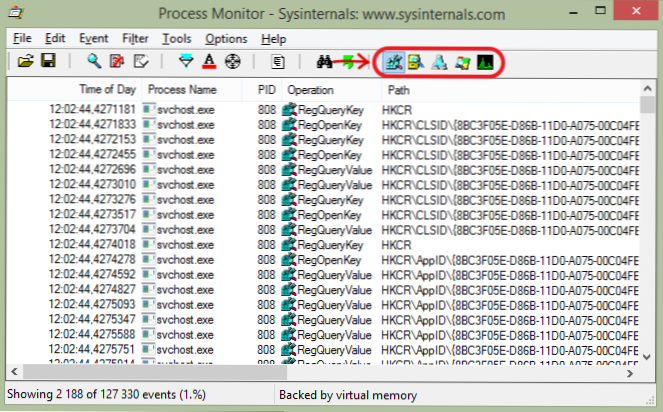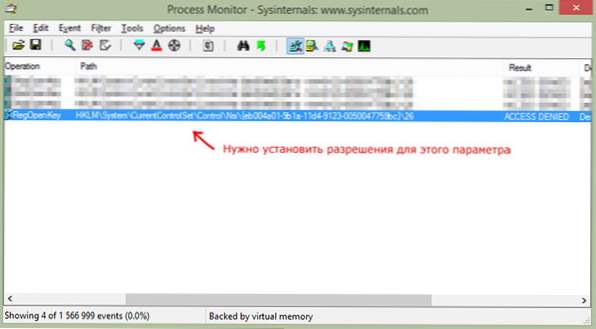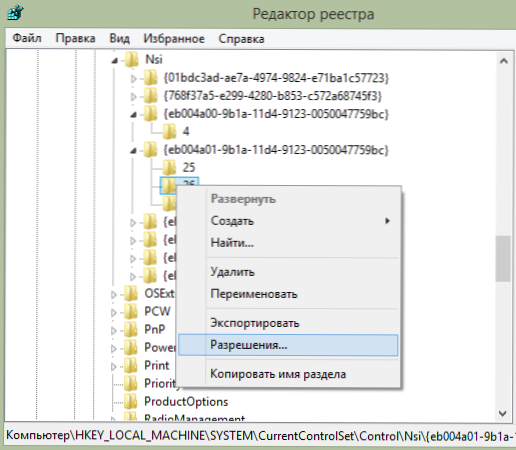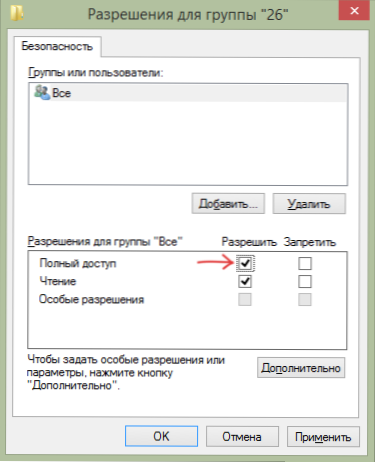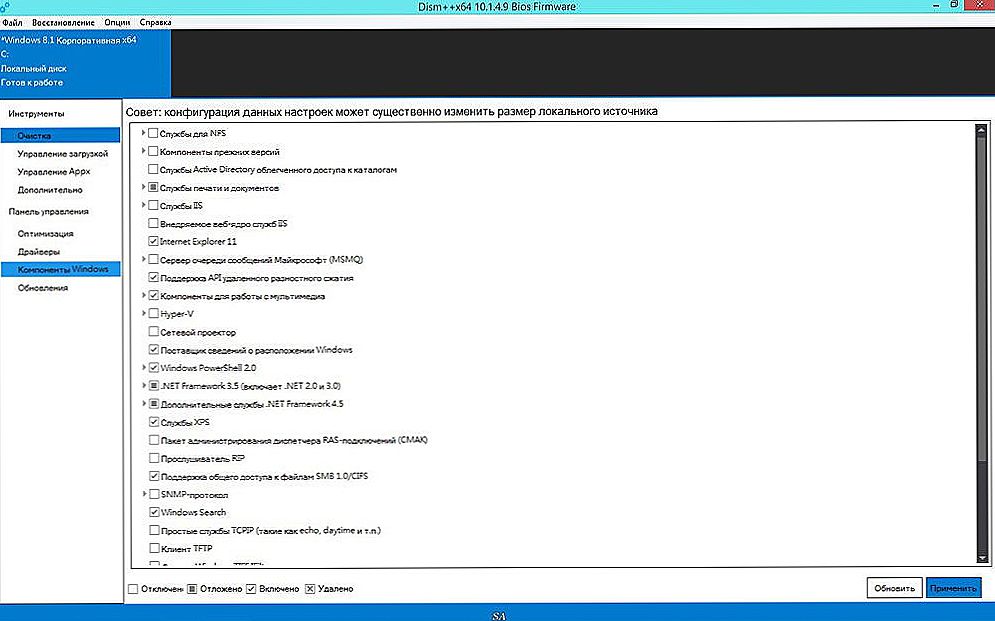Błąd 720, który występuje, gdy ustanowiono połączenie VPN (PPTP, L2TP) lub PPPoE w Windows 8 (tak dzieje się również w Windows 8.1) jest jednym z najczęstszych. W tym samym czasie, aby poprawić ten błąd, w odniesieniu do nowego systemu operacyjnego, jest najmniej materiałów, a instrukcje dla Win 7 i XP nie działają. Najczęstszą przyczyną wystąpienia jest zainstalowanie pakietu Avast Free antywirusowego lub Avast Internet Security, a następnie jego usunięcie, ale nie jest to jedyna możliwa opcja.
Błąd 720, który występuje, gdy ustanowiono połączenie VPN (PPTP, L2TP) lub PPPoE w Windows 8 (tak dzieje się również w Windows 8.1) jest jednym z najczęstszych. W tym samym czasie, aby poprawić ten błąd, w odniesieniu do nowego systemu operacyjnego, jest najmniej materiałów, a instrukcje dla Win 7 i XP nie działają. Najczęstszą przyczyną wystąpienia jest zainstalowanie pakietu Avast Free antywirusowego lub Avast Internet Security, a następnie jego usunięcie, ale nie jest to jedyna możliwa opcja.
W tym przewodniku mam nadzieję, że znajdziesz skuteczne rozwiązanie.
Początkujący użytkownik, niestety, może nie poradzić sobie z wszystkimi poniższymi, a zatem pierwsze zalecenie (które prawdopodobnie nie zadziała, ale warto spróbować) to poprawienie błędu 720 w Windows 8 - przywrócenie systemu do stanu, który go poprzedził. Aby to zrobić, przejdź do Panelu sterowania (Przełącz pole Podgląd na "Ikony", zamiast "Kategorie") - Przywróć - Rozpocznij przywracanie systemu. Następnie zaznacz pole wyboru "Pokaż inne punkty przywracania" i wybierz punkt przywracania, na którym wystąpił błąd z kodem 720 po podłączeniu, na przykład punkt przedinstalacyjny Avast.Wykonaj naprawę, a następnie uruchom ponownie komputer i sprawdź, czy problem zniknął. Jeśli nie, przeczytaj dalsze instrukcje.
Korekta błędu 720 przez zresetowanie TCP / IP w Windows 8 i 8.1 - metoda pracy
Jeśli już szukałeś sposobów na rozwiązanie problemu z błędem 720 podczas łączenia, prawdopodobnie poznałeś dwa polecenia:
netsh int ipv4 reset reset.log netsh int ipv6 reset reset.log
lub po prostu netsh int ip zresetować zresetować.log bez określania protokołu. Podczas próby uruchomienia tych poleceń w systemie Windows 8 lub Windows 8.1 zostaną wyświetlone następujące komunikaty:
C: \ WINDOWS \ system32> netsh int ipv6 resetuj reset.log Resetuj interfejs - OK! Resetuj sąsiada - OK! Zresetuj ścieżkę - OK! Resetuj - niepowodzenie. Odmowa dostępu. Resetuj - OK! Resetuj - OK! Do wykonania tej czynności wymagane jest ponowne uruchomienie.
Oznacza to, że resetowanie nie powiodło się, jak wskazuje ciąg znaków Resetuj - niepowodzenie. Istnieje rozwiązanie.
Zacznijmy krok po kroku, od samego początku, aby było jasne zarówno dla początkującego, jak i doświadczonego użytkownika.
- Pobierz Monitor procesu z witryny Microsoft Windows Sysinternals pod adresem http://technet.microsoft.com/ru-ru/sysinternals/bb896645.aspx. Rozpakuj archiwum (program nie wymaga instalacji) i uruchom go.
- Wyłącz wyświetlanie wszystkich procesów, z wyjątkiem zdarzeń związanych z połączeniami do rejestru systemu Windows (patrz ilustracja).
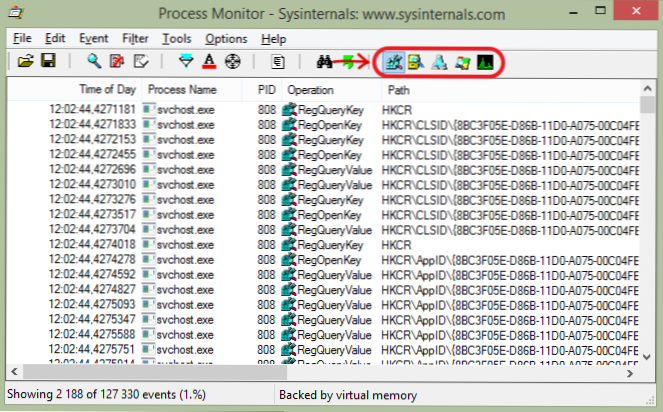
- W menu programu wybierz "Filter" - "Filter ..." i dodaj dwa filtry. Nazwa procesu - "netsh.exe", wynik - "ACCESS DENIED" (wielkie litery). Lista operacji w programie Process Monitor prawdopodobnie będzie pusta.
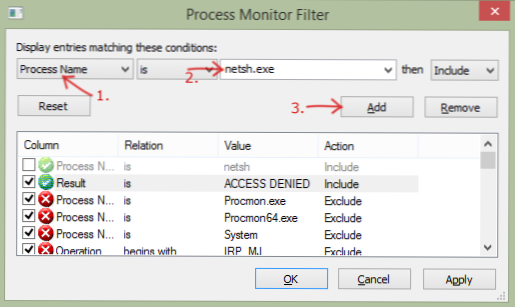
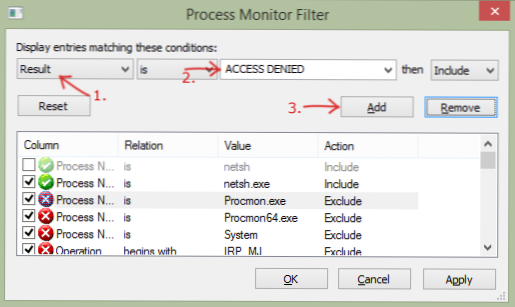
- Naciśnij klawisz Windows (z logo) + X (X, łacina) na klawiaturze, wybierz "Wiersz poleceń (administrator)" w menu kontekstowym.
- W wierszu polecenia wprowadź polecenie netsh int ipv4 zresetować zresetować.log i naciśnij Enter. Jak już pokazano powyżej, w kroku resetowania wystąpi awaria i komunikat, że odmówiono dostępu. W oknie Monitora procesu pojawi się wiersz, w którym zostanie określony klucz rejestru, którego nie można zmienić. HKLM odpowiada HKEY_LOCAL_MACHINE.
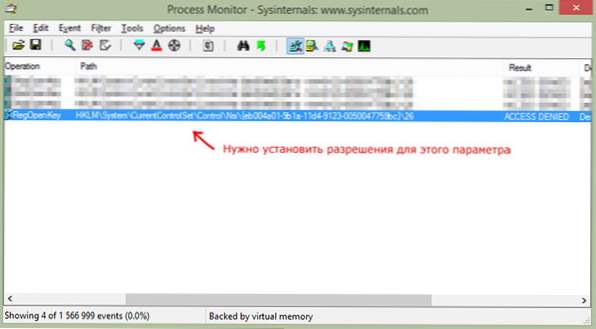
- Naciśnij klawisz Windows + R na klawiaturze, wprowadź polecenie regedit uruchomić edytor rejestru.
- Przejdź do klucza rejestru podanego w Monitorze procesu, kliknij go prawym przyciskiem myszy, wybierz element "Uprawnienia" i wybierz "Pełna kontrola", kliknij "OK".
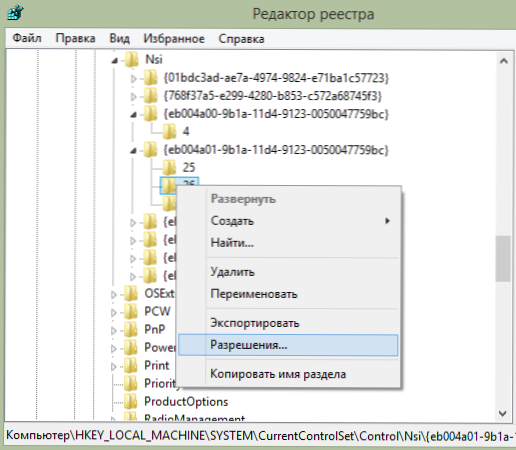
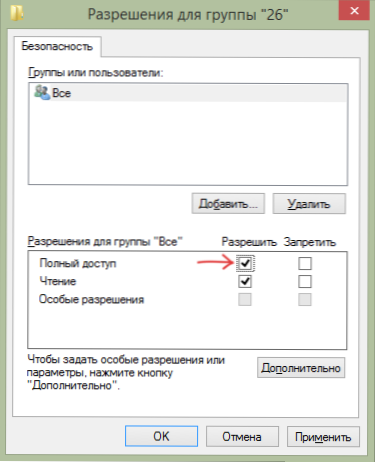
- Wróć do wiersza poleceń, wprowadź ponownie komendę netsh int ipv4 zresetować zresetować.log (możesz nacisnąć przycisk "w górę", aby wprowadzić ostatnie polecenie). Tym razem wszystko idzie dobrze.

- Wykonaj kroki 2-5 dla zespołu netsh int ipv6 zresetować zresetować.log, wartość rejestru będzie inna.
- Uruchom polecenie netsh winsock zresetować w linii poleceń.
- Uruchom ponownie komputer.
Następnie sprawdź, czy po podłączeniu występuje błąd 720. W ten sposób można zresetować ustawienia TCP / IP w Windows 8 i 8.1. Nie znalazłem podobnego rozwiązania w Internecie, dlatego też proszę tych, którzy wypróbowali moją metodę:
- Napisz w komentarzach - pomógł lub nie.Jeśli nie - co dokładnie nie zadziałało: niektóre polecenia lub 720 błąd po prostu nie zniknęły.
- Jeśli pomogło - udostępnianie w sieciach społecznościowych w celu zwiększenia "możliwości znalezienia" instrukcji.
Powodzenia!